В данной статье речь пойдет о том, какие еще есть способы создания снимков экрана в Windows кроме известного всем с помощью клавиши "Prt Scr" (Prnt Scrn, Print Screen и т.п.) на клавиатуре.
Также Вам может быть интересно, как создать скриншот в браузерах: Google Chrome, Mozilla Firefox и Opera.
Клавиша "Prt Scr" и ее комбинации
Итак, наверное всем известно, что в Windows при нажатии клавиши "Prt Scr" на клавиатуре изображение на мониторе сохраняется в буфер памяти компьютера и его потом можно вставить в такие программы как: Paint, Word, PowerPoint и другие, поддерживающие работу с графикой.
Но этим функция создания скриншотов в Windows не ограничивается. Если нажать комбинацию клавиш "Alt + Prt Scr", то будет захвачена не вся область экрана, а лишь активное окно открытой программы.
В последних версиях Windows при нажатии клавиш "Win + Prt Scr" скриншот всего окна не просто попадает в буфер обмена, а сохраняется в подпапку "Изображения > Снимки экрана" папки учетной записи пользователя в формате PNG.
В Windows 10 с обновлением 1703 (выпуск в апреле 2017) доступна комбинация клавиш "Win+Shift+S", которая позволяет выделить мышкой область для скриншота на экране подобно функции "Прямоугольная область" в программе "Ножницы" (см. ниже).
Программа "Ножницы"
В последних версиях Windows присутствует программа "Ножницы", которая позволяет сделать снимок: всего экрана, окна, выделенной области прямоугольной или произвольной формы.
Чтобы захватить прямоугольную область, выберите соответствующий пункт, затем выделите мышкой нужную область на экране. Аналогично и с произвольной областью.
Перед сохранением можно нанести разные выделения, подчеркивания и зачеркивания на снимок в редакторе программы.
Сохранить скриншот можно в форматах: PNG, GIF, JPEG, а также как HTML-страницу в формате MHT.
Игровая панель "Xbox" в Windows 10
В Windows 10 присутствует игровая панель "Xbox", позволяющая записывать видео, а также создавать скриншот окна открытого приложения. Чтобы открыть игровую панель в любом приложении нажмите комбинацию клавиш "Win + G". Сначала приложение спросит игра ли это, поставьте соответствующую галочку, тогда запустится сама панель.
Нажав кнопку с изображением фотоаппарата или комбинацию клавиш "Win+Alt+Prt Scr" на клавиатуре Вы создадите скриншот экрана, который будет сохранен в подпапку "Видео > Клипы" папки учетной записи пользователя в формате PNG.
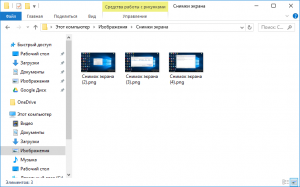
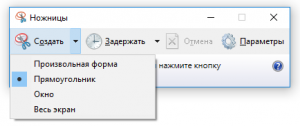
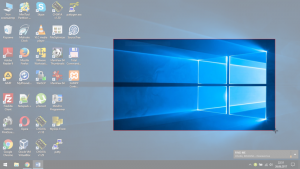
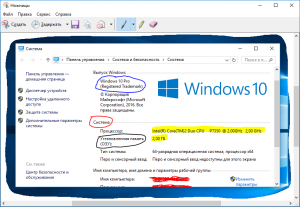
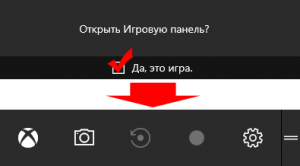
/rating_on.png)
Добавить комментарий